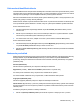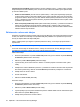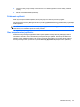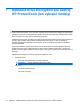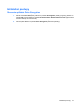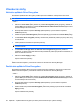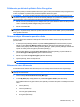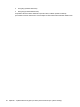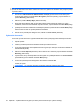ProtectTools (select models only) - Windows XP, Windows Vista, Windows 7
Vaša osobná identifikačná karta
Vaša identifikačná karta vás jedinečne identifikuje ako vlastníka tohto konta systému Windows, pričom
zobrazuje vaše meno a obrázok podľa vašej voľby. Je výrazne zobrazená v ľavom hornom rohu stránok
nástroja Security Manager a ako miniaplikácia bočného panela systému Windows.
Kliknutie na identifikačnú kartu na bočnom paneli systému Windows je jeden z mnohých spôsobov, ako
získať rýchly prístup k nástroju Security Manager.
Môžete zmeniť obrázok a spôsob zobrazenia vášho mena. V predvolenom nastavení sa zobrazuje celé
meno používateľa systému Windows a obrázok, ktorý ste vybrali počas inštalácie systému Windows.
Zmena zobrazeného mena:
1. Na tabuli nástroja Security Manager kliknite na položku ID Card (Identifikačná karta) v ľavom
hornom rohu.
2. Kliknite na pole zobrazujúce meno, ktoré ste zadali pre vaše konto v systéme Windows. Systém
zobrazí meno používateľa systému Windows pre toto konto.
3. Ak chcete zmeniť toto meno, zadajte nové meno a potom kliknite na tlačidlo Save (Uložiť).
Zmena zobrazeného obrázka:
1. Na tabuli nástroja Security Manager kliknite na položku My Identity (Moja identita) a potom kliknite
na položku ID Card (Identifikačná karta) v ľavom hornom rohu.
2. Kliknite na tlačidlo Choose picture (Vybrať obrázok), kliknite na obrázok a potom kliknite na tlačidlo
Save (Uložiť).
Nastavenie predvolieb
Môžete prispôsobiť nastavenia nástroja HP ProtectTools Security Manager. Na tabuli nástroja Security
Manager kliknite na položku Advanced (Rozšírené) a potom kliknite na položku Preferences
(Predvoľby). Dostupné nastavenia sa zobrazia na dvoch kartách: General (Všeobecné) a Fingerprint
(Odtlačok prsta).
General (Všeobecné)
Na karte General (Všeobecné) sú k dispozícii nasledujúce nastavenia:
Appearance (Vzhľad) – Show icon on taskbar (Zobraziť ikonu na paneli úloh)
Ak chcete povoliť zobrazenie ikony na paneli úloh, začiarknite toto políčko.
Ak chcete zakázať zobrazenie ikony na paneli úloh, zrušte začiarknutie tohto políčka.
Fingerprint (Odtlačok prsta)
Na karte Fingerprint (Odtlačok prsta) sú k dispozícii nasledujúce nastavenia:
Quick Actions (Rýchle akcie) – pomocou položky Quick Actions (Rýchle akcie) vyberte úlohu nástroja
Security Manager, ktorá sa má vykonať pri stlačení a podržaní nastaveného klávesu počas snímania
odtlačku prsta.
Priradenie rýchlej akcie jednému z uvedených klávesov:
●
Kliknite na (kláves)+odtlačok prsta a potom kliknite na jednu z dostupných úloh v ponuke.
Všeobecné úlohy 33